Kaip ištaisyti klaidos kodą 0xc0000001 sistemoje Windows
„Microsoft“ „Windows 11“ Herojus / / July 21, 2023

Paskelbta

Windows BSOD klaidos kodas 0xc0000001 neleidžia vartotojams pasiekti darbalaukio. Štai kaip tai ištaisyti.
Kai bandote prisijungti prie „Windows 11“, galite gauti BSOD su 0xc0000001 Klaidos kodas.
Ši klaida užrakina jus nuo kompiuterio ir neleidžia prisijungti prie darbalaukio. Problemos priežastys gali būti sugadinti arba trūkstami sistemos failai, pažeisti disko sektoriai arba pažeistos programos ir paslaugos.
Šiame vadove parodysime, kaip ištaisyti klaidos kodą 0xc0000001 kad galėtumėte patekti į savo Windows 11 kompiuteris.
Paleiskite „Windows 11“ paleisties taisymą
Jei bandydami prisijungti prie kompiuterio gaunate klaidos kodą 0xc0000001, vienas iš pirmųjų trikčių šalinimo veiksmų yra pabandyti Paleidimo taisymas iš „Windows“ atkūrimo aplinkos.
Norėdami užbaigti paleisties taisymą sistemoje „Windows 11“:
- Paspauskite ir palaikykite Shift raktas ir iš naujo paleiskite „Windows 11“..
- Kai paleidžiama mėlyna atkūrimo aplinka, eikite į Trikčių šalinimas > Išplėstinės parinktys ir pasirinkite Paleidimo taisymas variantas.
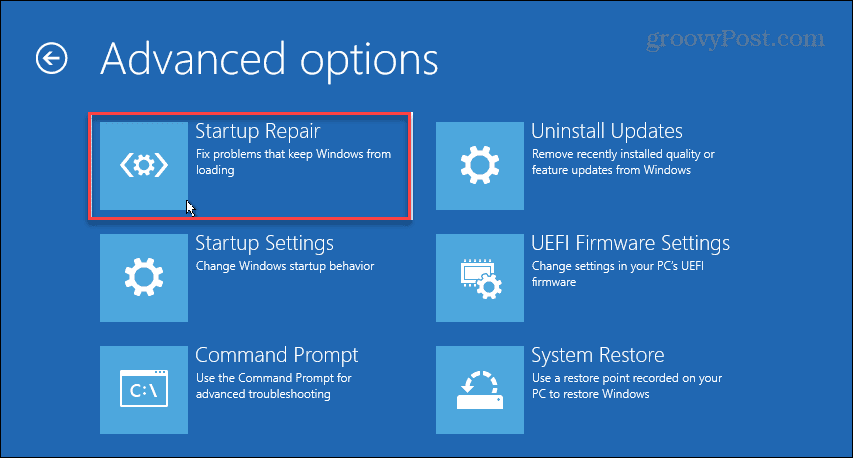
- „Windows“ bus paleista iš naujo ir matysite pažangą, kol ji diagnozuos ir ištaisys paleidimo problemas.
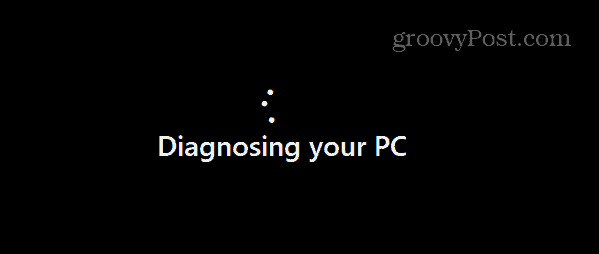
Baigę taisymo procesą, pabandykite prisijungti prie savo paskyros ir pasiekti darbalaukį bei kitas programas ir duomenis.
Patikrinkite, ar diske nėra klaidų
Blogi standžiojo disko sektoriai gali sukelti klaidos kodą 0xc0000001 ir neleisti jums prisijungti. Norėdami išspręsti problemą, galite paleisti ChkDsk paslaugų programą, kad nuskaitytumėte ir ištaisytumėte blogus disko sektorius.
Norėdami paleisti ChkDsk:
- Paleisti PowerShell kaip administratorius.
- Kai terminalas paleidžiamas, įveskite šią komandą ir paspauskite Įeikite:
chkdsk /r /f
- Rašymo vietoje pasirodys naujas raginimas Y ir paleiskite kompiuterį iš naujo.
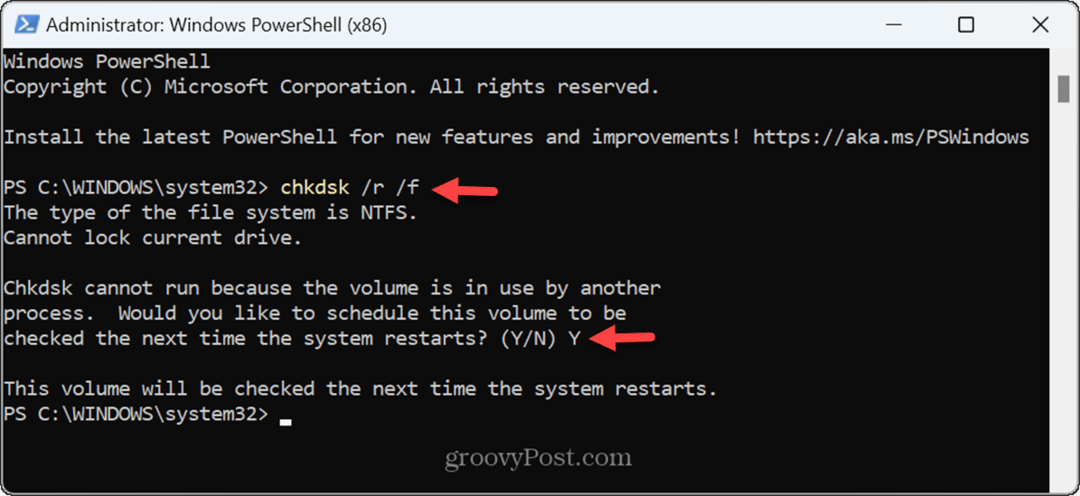
- Kai iš naujo paleisite kompiuterį, „Check Disk Utility“ nuskaitys ir ištaisys blogus disko sektorius. Vykdant patikrą galite stebėti jo eigą ekrano apačioje.

Baigę nuskaitymą, pabandykite dar kartą prisijungti prie sistemos ir pažiūrėkite, ar klaida dingo.
Patikrinkite, ar nėra sugadintų arba trūkstamų sistemos failų
Jei jūsų operacinėje sistemoje yra sugadinti sistemos failai arba jų trūksta, tai gali sukelti klaidos kodą 0xc0000001. Tu gali paleiskite SFC ir DISM nuskaitymą kompiuteryje, kad išspręstumėte šią problemą.
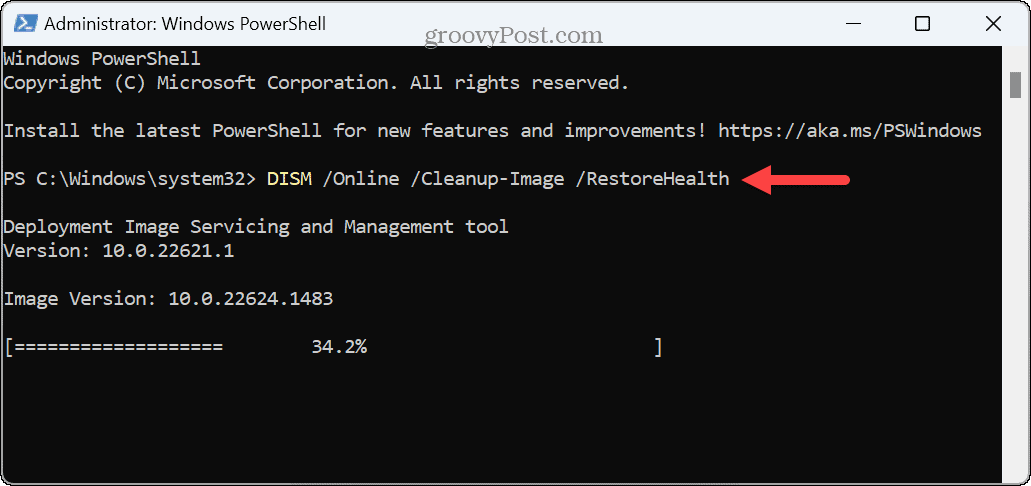
Atminkite, kad nuskaitymas gali šiek tiek užtrukti, o kai tai padarys, iš naujo paleiskite kompiuterį ir patikrinkite, ar galite prisijungti be klaidų.
Švarus įkrovimas „Windows 11“.
Kita galima BSOD klaidos priežastis yra sugadinta programa arba paslauga, veikianti paleidžiant. Norėdami susiaurinti probleminę programėlę ar paslaugą, galite atlikti a švarus Windows 11 įkrovimas.
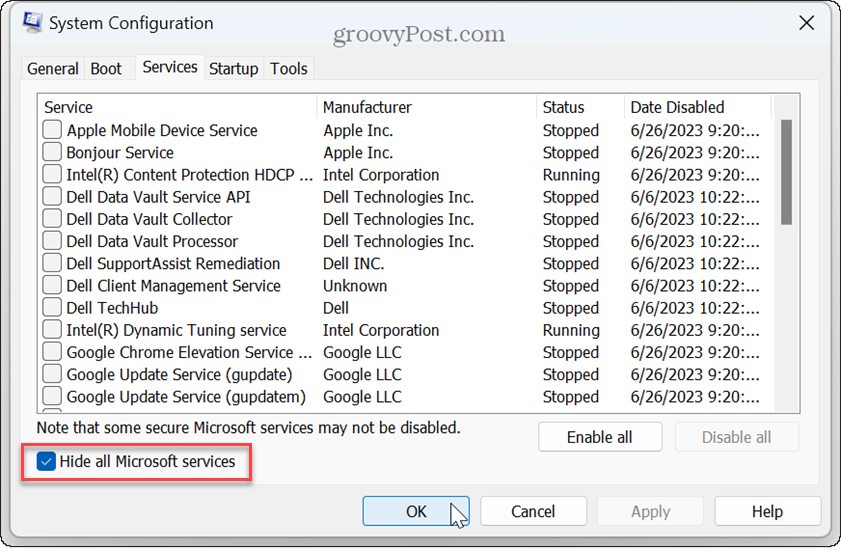
Atlikę švarų paleidimą, jei problemos nebėra, turėsite gerą atskaitos tašką, kur pradėti trikčių šalinimą.
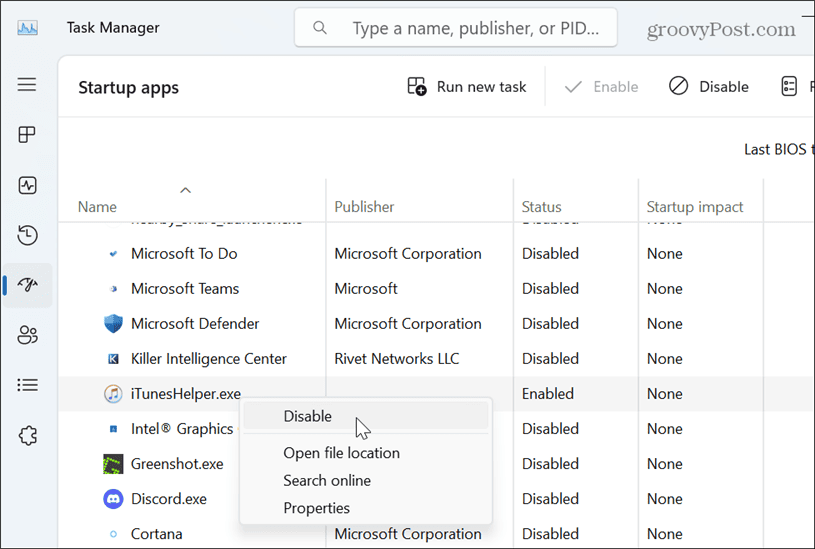
Trikčių šalinimas gali būti varginantis, bet jei veikia švarus įkrovimas, galite pradėti įgalinti vieną programą arba paslaugą vienu metu, kol susidursite su ta, kuri sukelia problemą.
Naudokite sistemos atkūrimą
Jei pirmiau pateiktos parinktys nepadeda išspręsti klaidos, kitas geriausias pasirinkimas yra atkurti naudojant a Atkūrimo taškas naudojant sistemos atkūrimą. Tai leis jums grąžinti sistemą į ankstesnę veikimo būseną, kai klaida neturėjo įtakos jūsų kompiuteriui.
Jei negalite pasiekti darbalaukio, galite paleiskite į saugųjį režimą ir naudokite sistemos atkūrimą iš ten.
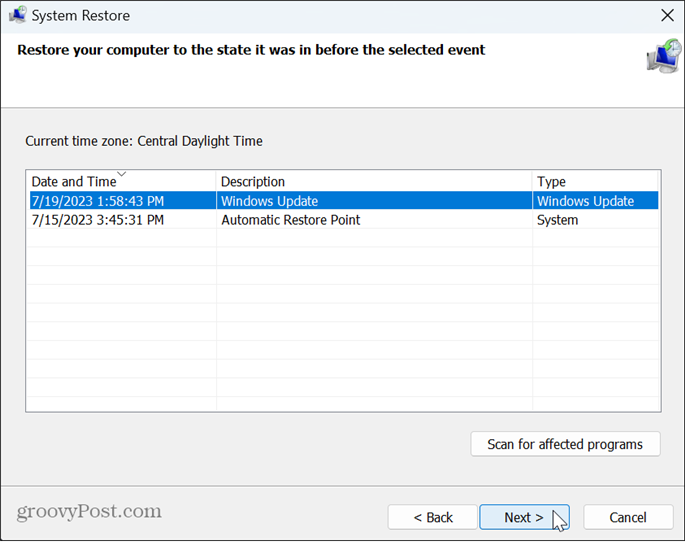
Iš naujo nustatykite kompiuterį
Jei negalite naudoti sistemos atkūrimo arba neturite atkūrimo taško, į kurį galėtumėte grįžti, turėsite iš naujo nustatykite „Windows 11“ kompiuterį. Iš naujo nustatę kompiuterį galėsite išsaugoti asmeninius failus, bet pašalinsite programas ir iš naujo įdiegsite „Windows“.
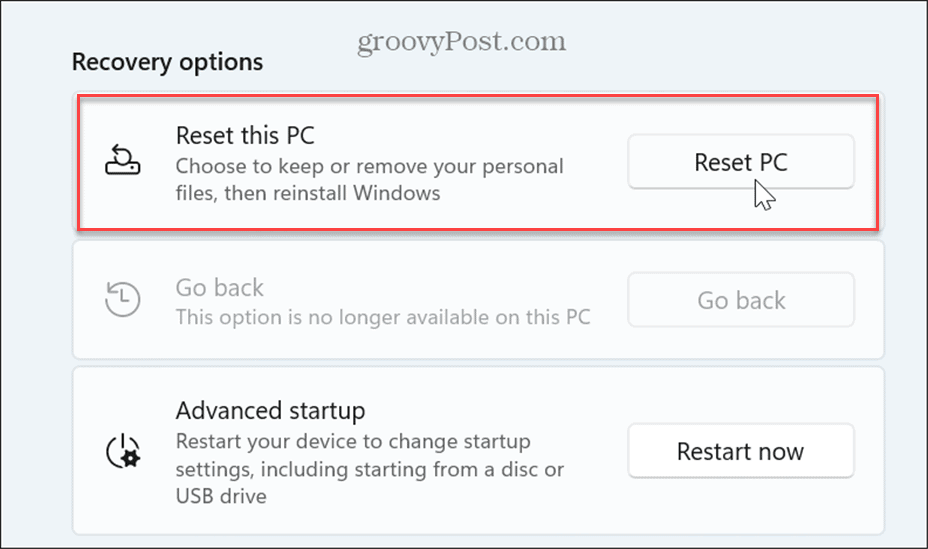
„Windows 11“ sistemų klaidų taisymas
Kai prisijungdami prie „Windows 11“ gaunate BSOD klaidos kodą 0xc0000001, tai gali būti nelinksma. Tačiau naudodamiesi aukščiau pateiktais trikčių šalinimo veiksmais turėtumėte išspręsti problemą ir vėl pradėti naudoti kompiuterį.
Yra ir kitų problemų, kurias galite patirti naudodami „Windows 11“ sistemas. Pavyzdžiui, gali tekti pataisyti a MIRTINGAS DXGKRNL VAIZDO ĮRAŠAS klaida arba pataisymas NTFS failų sistema BSOD klaida.
Galbūt susidūrėte su kitu klaidos kodu ir turite jį pataisyti 0xc00007b klaida sistemoje „Windows“. kurie sustabdo programų paleidimą. Arba kasdien naudodami galite susidurti su klaida, kuri sako:Pasiektas išimties lūžio taškas“ paleidžiant iš naujo arba paleidžiant programą.
